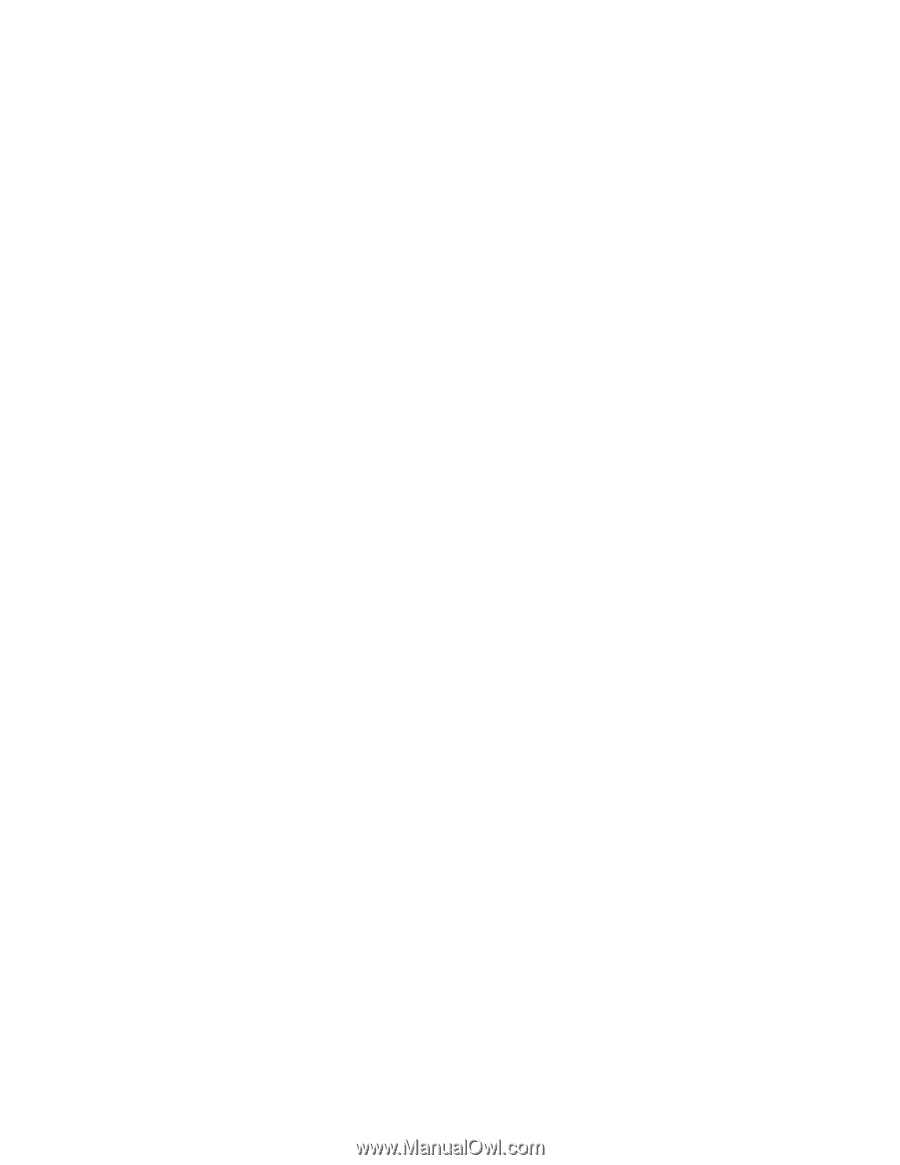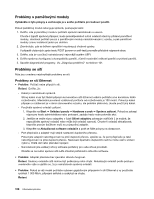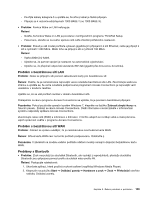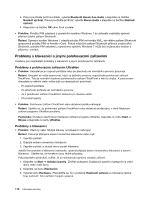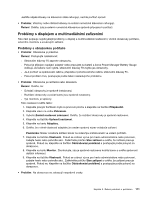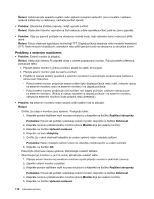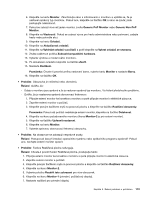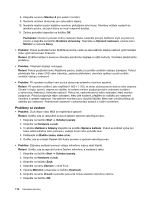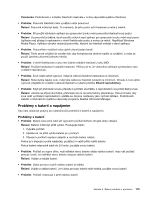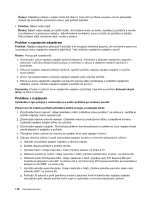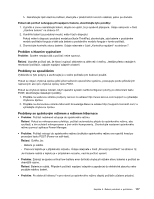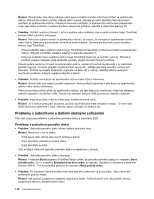Lenovo ThinkPad Edge E330 (Czech) User Guide - Page 127
Generic PnP Monitor, Generic Non-PnP
 |
View all Lenovo ThinkPad Edge E330 manuals
Add to My Manuals
Save this manual to your list of manuals |
Page 127 highlights
6. Klepněte na kartu Monitor. Zkontrolujte okno s informacemi o monitoru a ujistěte se, že je nastaven správný typ monitoru. Pokud ano, klepněte na tlačítko OK a okno se zavře; jinak postupujte následovně. 7. Pokud se zobrazí více než jeden monitor, zvolte Generic PnP Monitor nebo Generic Non-PnP Monitor. 8. Klepněte na Vlastnosti. Pokud se zobrazí výzva pro heslo administrátora nebo potvrzení, zadejte heslo nebo potvrďte akci. 9. Klepněte na kartu Ovladač. 10. Klepněte na Aktualizovat ovladač. 11. Klepněte na Vyhledat ovladač v počítači a poté klepněte na Vybrat ovladač ze seznamu. 12. Zrušte zaškrtnutí políčka Zobrazit kompatibilní hardware. 13. Vyberte výrobce a model svého monitoru. 14. Po aktualizaci ovladače klepněte na tlačítko Zavřít. 15. Nastavte Rozlišení. Poznámka: Chcete-li provést změny nastavení barev, vyberte kartu Monitor a nastavte Barvy. 16. Klepněte na tlačítko OK. • Problém: Obrazovka je nečitelná nebo zkreslená. Řešení: Ověřte, že: - Údaje o monitoru jsou správné a že je nastaven správný typ monitoru. Viz řešení předchozího problému. - Ověřte, že je nastavena správná obnovovací frekvence: 1. Připojte externí monitor ke konektoru monitoru a poté připojte monitor k elektrické zásuvce. 2. Zapněte externí monitor a počítač. 3. Klepněte pravým tlačítkem myši na pracovní plochu a klepněte na tlačítko Rozlišení obrazovky. Poznámka: Pokud váš počítač nedetekuje externí monitor, klepněte na tlačítko Detekovat. 4. Klepněte na ikonu požadovaného monitoru (ikona Monitor-2 je pro externí monitor). 5. Klepněte na tlačítko Upřesnit nastavení. 6. Klepněte na kartu Monitor. 7. Vyberte správnou obnovovací frekvenci obrazovky. • Problém: Na obrazovce se zobrazují nesprávné znaky. Řešení: Postupovali jste při instalaci operačního systému nebo aplikačního programu správně? Pokud ano, nechejte externí monitor opravit. • Problém: Funkce Rozšířená plocha nefunguje. Řešení: Chcete-li povolit funkci Rozšířená plocha, postupujte takto: 1. Připojte externí monitor ke konektoru monitoru a poté připojte monitor k elektrické zásuvce. 2. Zapněte externí monitor a počítač. 3. Klepněte pravým tlačítkem myši na pracovní plochu a klepněte na tlačítko Rozlišení obrazovky. 4. Klepněte na ikonu Monitor-2. 5. Vyberte položku Rozšířit tato zobrazení pro více obrazovek. 6. Klepněte na ikonu Monitor-1 (primární, počítačový displej). 7. Nastavte rozlišení pro primární displej. Kapitola 9. Řešení problémů s počítačem 113